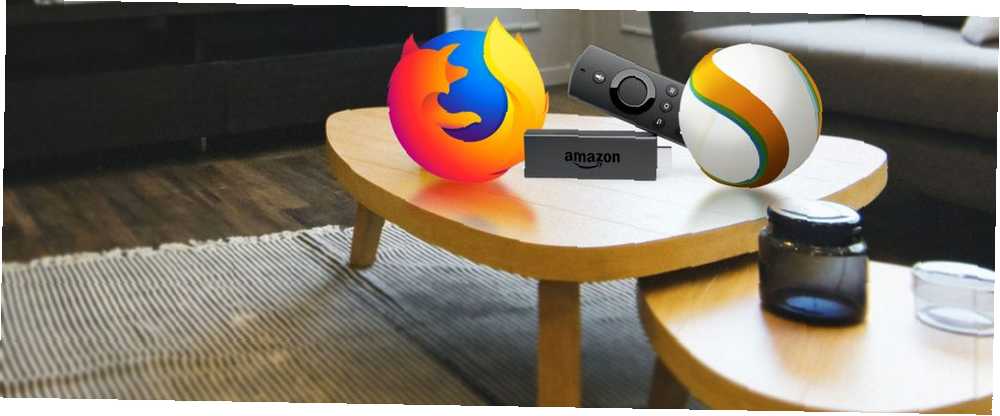
Brian Curtis
0
5132
123
Amazon Fire TV y Fire TV Stick se trata más de solo ver Netflix y transmitir Spotify. Los dispositivos también son una excelente manera de navegar por la web en su televisor.
Hay dos navegadores disponibles en Amazon Appstore: Firefox y Silk. Ambos están optimizados para el sistema operativo y ambos le brindan la experiencia completa de Internet. Silk es el navegador interno de Amazon.
Como los propietarios de Fire TV ya sabrán, también debe usar un navegador si desea acceder a YouTube. Google ya no hace que su servicio de video esté disponible en la plataforma Fire TV.
Pero, ¿cuál es el mejor navegador para Amazon Fire TV y Amazon Fire TV Stick? ¿Y hay aplicaciones descargadas que puedan rivalizar con Firefox y Silk por la corona? Sigue leyendo para ver nuestra comparación y conclusión.
Por mirar YouTube
A finales de 2017, Google y Amazon tuvieron una disputa. Los detalles no son importantes, pero en consecuencia, Google eliminó su aplicación de YouTube para Fire TV.
En lugar de complacer a su competidor, Amazon lanzó una actualización casi instantánea para sus dispositivos que introdujo capacidades de navegador web. Al mismo tiempo, Firefox y Silk estuvieron disponibles en la Appstore..
Hoy, si hace clic en la aplicación de YouTube en su Fire Stick, se lo dirigirá a la página de inicio de YouTube en uno de los dos navegadores.
¿Pero cuál es el mejor para ver videos? Bueno, algunos usuarios afirman que Firefox carga videos más rápido que Silk y el almacenamiento en búfer es menos común. Sin embargo, en nuestras pruebas, la diferencia apenas se notó.
La autenticación innecesaria también sigue siendo un problema en Silk. Algunos usuarios informan haber sido obligados a volver a ingresar sus credenciales varias veces por semana. Si ves mucho contenido de YouTube, el problema se volverá rápidamente pesado.
Para interfaz de usuario y facilidad de uso
Si usa Firefox en el escritorio (o incluso en dispositivos móviles), puede abrir la versión Fire TV de la aplicación esperando encontrar muchas de las mismas funciones.
Lamentablemente, te decepcionará. La aplicación del navegador Firefox en Fire TV es muy liviana en cuanto a características. De hecho, solo hay dos opciones que puede cambiar en el menú Configuración: Enviar datos de uso y Borrar todas las cookies y datos del sitio.
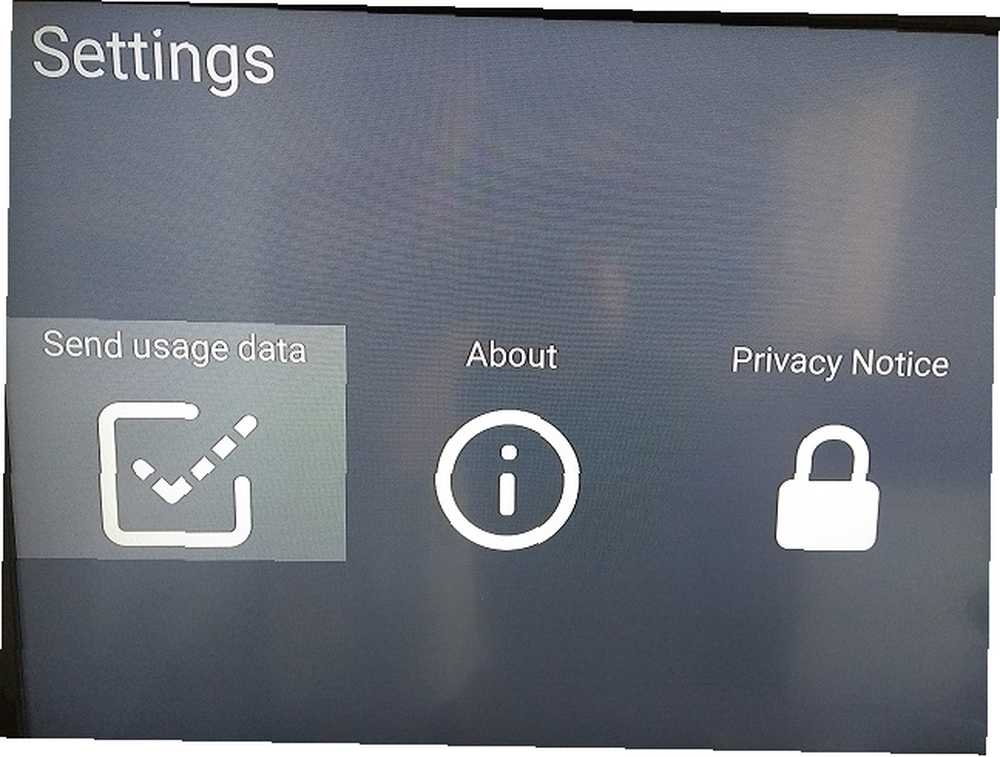
En contraste, Silk tiene una interfaz de usuario mucho más extensa. El menú Configuración le permite editar el cursor, cambiar sus preferencias de autocompletar, elegir el comportamiento predeterminado para las contraseñas, editar la configuración de privacidad, cambiar los controles parentales y ajustar los permisos del sitio.
Silk también ofrece una gama de herramientas de accesibilidad..
Sin embargo, no es necesariamente algo malo que Firefox tenga menos funciones. En verdad, la mayoría de la gente no querrá ni necesitará el mismo nivel de detalle que obtendría en la versión de escritorio.
Si quieres un navegador que “solo funciona,” Firefox es la mejor opción. Si te encantan los retoques, debes optar por la seda.
Para marcadores
En Silk, puede agregar sus propios marcadores preestablecidos a la pantalla principal. Ofrecen acceso rápido a los sitios que usa con más frecuencia..
Por el contrario, Firefox ofrece ocho accesos directos preseleccionados. No puede editarlos, no puede agregar nuevos, y no son muy útiles..
Para funciones en la nube
Silk depende en gran medida de Elastic Compute Cloud (EC2) de Amazon. Para sitios con muchas imágenes o que consultan muchos dominios, quita la tensión de su Fire TV y mejora el rendimiento.
La representación de páginas basada en la nube también reduce el tamaño de la memoria caché del navegador local. Dado que los Fire TV Sticks tienen una cantidad limitada de memoria, es algo bueno.
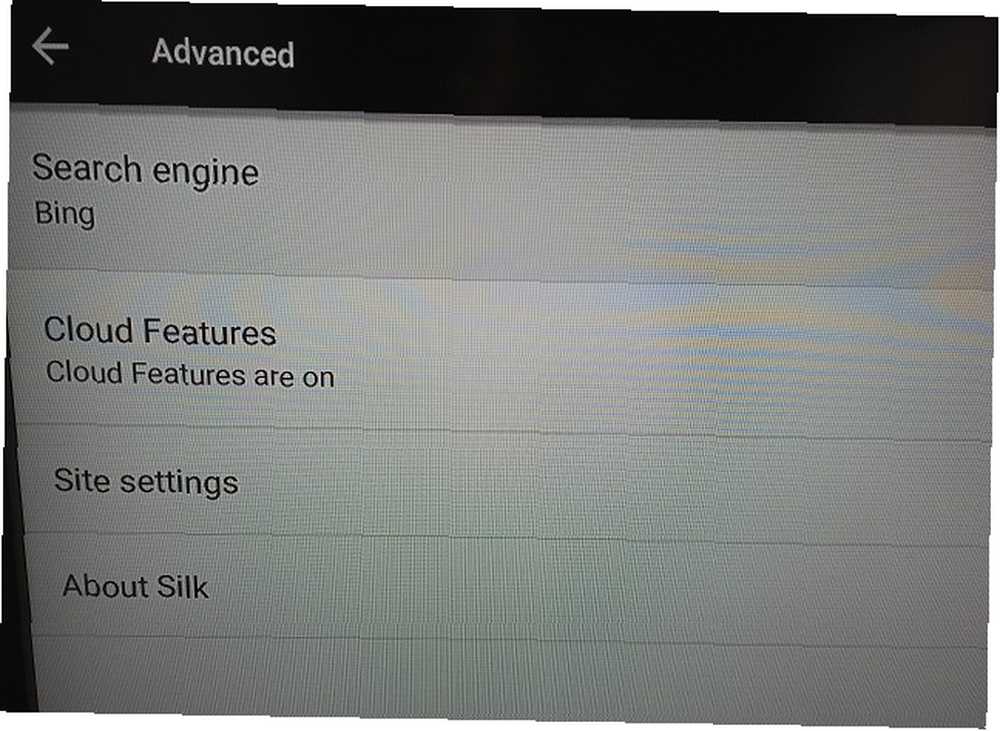
En el lado negativo, el uso de la nube plantea algunas preocupaciones de privacidad. Es posible que muchas personas no se sientan cómodas con Amazon actuando como intermediario en todo su tráfico web; la empresa podrá ver todos tus movimientos.
Si desea obtener los otros beneficios de Silk sin comprometer su privacidad, puede desactivar las funciones de la nube. Ir Configuración> Avanzado> Características de la nube y deslice la palanca hacia el Apagado posición.
Para la búsqueda
Silk usa el motor de búsqueda Bing de forma predeterminada, mientras que Firefox usa Google. No hay forma de cambiar el comportamiento predeterminado en Firefox. Los usuarios de Silk pueden elegir entre Bing, Google, Yahoo y Ask Jeeves.
Aunque previamente hemos comparado algunos motores de búsqueda alternativos 13 motores de búsqueda alternativos que encuentran lo que Google no puede 13 motores de búsqueda alternativos que encuentran lo que Google no puede La búsqueda de Google todavía no puede hacer todo. Estos 13 motores de búsqueda alternativos pueden ocuparse de algunos trabajos de nicho para usted. En otras partes del sitio, la mayoría de las personas tienen uno que prefieren naturalmente. Para esas personas, este comportamiento predeterminado podría ser un factor decisivo.
Para controles parentales
Fire TV y Fire TV Stick se están convirtiendo cada vez más en una parte estándar de las salas de estar de todo el país. Lo que significa que muchos niños usan los dispositivos para obtener su dosis diaria de dibujos animados.
Claramente, no querrá que sus hijos tengan acceso ilimitado a la web. 7 formas en que sus hijos pueden pasar por alto el software de control parental significa que sus hijos no encontrarán una manera de navegar a través de él. ¡Así es como lo harán! a través del navegador de su Fire TV, especialmente si ha pasado horas siguiendo nuestra guía de controles parentales La guía completa de controles parentales La guía completa de controles parentales El mundo de los dispositivos conectados a Internet puede ser aterrador para los padres. Si tiene niños pequeños, lo tenemos cubierto. Aquí encontrará todo lo que necesita saber sobre la configuración y el uso de los controles parentales. y configuró minuciosamente todos los demás puntos de acceso en su hogar.
Si los controles parentales son importantes para usted, el navegador Silk es para usted. Firefox en Fire TV no tiene ninguna opción de control parental.
Para configurar los controles parentales en Silk, abra la aplicación y vaya a Administrar> Configuración> Control parental.
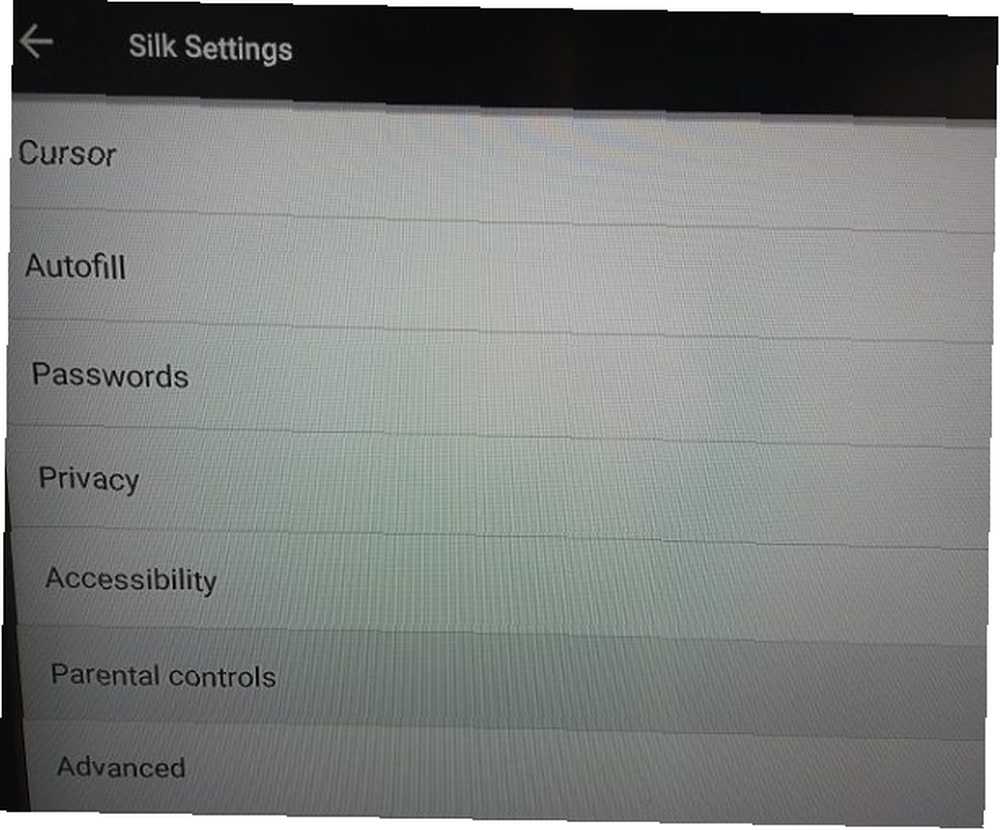
Para la representación de página
En Silk, puede elegir si el navegador le sirve el escritorio o la versión móvil de las páginas web. Firefox no ofrece la misma opción.
Cambiar entre los dos es fácil. Abra Seda y presione el Más botón en su control remoto, luego haga clic en el Solicitar sitios de escritorio botón en el encabezado de la página.
¿Qué pasa con los navegadores de carga lateral para Amazon Fire TV??
Debido a que el sistema operativo Fire TV se basa en Android, puede cargar aplicaciones en su Fire TV Stick Cómo cargar aplicaciones en un Amazon Fire TV Stick Cómo cargar aplicaciones en un Amazon Fire TV Stick Aquí le mostramos cómo instalar aplicaciones Fire Stick que no son t disponible en Amazon. de la misma manera que puede cargar aplicaciones en Android TV 3 maneras fáciles de acceder a aplicaciones cargadas en Android TV 3 formas fáciles de acceder a aplicaciones cargadas en Android TV Si ha descargado aplicaciones en su Android TV, necesita una buena manera de acceder a ellas . o cualquier otro sistema operativo basado en Android.
Por lo tanto, puede instalar cualquier navegador que desee, siempre que esté disponible en Google Play Store. Hay muchos navegadores Android populares para elegir, cada uno de los cuales se especializa en un nicho diferente.
Es importante recordar que los navegadores de carga lateral no están optimizados para dispositivos Fire TV. Con frecuencia, no “Juega bien” con el control remoto Por ejemplo, si carga Chrome, no podrá acceder a la barra de direcciones usando solo el control remoto. De hecho, encontrará que se pierde alguna funcionalidad en casi cualquier aplicación de carga lateral que pruebe.
Hay dos soluciones Puede usar un teclado Bluetooth de alta calidad o una aplicación de terceros para habilitar un cursor en su Fire TV Stick Cómo usar un mouse con un Amazon Fire Stick cuando falla el control remoto Cómo usar un mouse con un Amazon Fire Stick Cuando falla el control remoto Al cargar aplicaciones en un Amazon Fire Stick, no puede navegar con el control remoto del dispositivo, y entonces necesitará un mouse. .
Si estos inconvenientes no te desaniman y aún quieres probar un navegador de carga lateral, las tres alternativas más comunes son Chrome, Opera y UC Browser:
Cromo
Chrome ofrece sincronización en todos tus diferentes dispositivos, navegación de incógnito y, si tienes el modelo más reciente de Fire TV, búsqueda por voz.
Al igual que con Silk, puede elegir entre la versión de escritorio y la versión móvil de los sitios.
Ópera
Opera tiene un bloqueador de anuncios incorporado y un botón de descarga de video automático. Como tal, es instantáneamente atractivo para los usuarios de Fire TV donde acecho tiene prioridad sobre leyendo.
La aplicación también tiene una página de inicio personalizable y una función de navegación privada.
navegador de la UC
UC Browser ofrece un modo nocturno, un bloqueador de anuncios y un modo de Facebook. El modo Facebook promete ofrecer tiempos de carga más rápidos para la red social que sus competidores.
El navegador también tiene una biblioteca de videos que, una vez más, se presta perfectamente a la plataforma Fire TV. Los videos cubren todo, desde humor y anime hasta películas de guerra y deportes..
El mejor navegador para Amazon Fire TV Stick es ...
Un empate!
No hay un ganador claro. Incluso si no desea sumergirse en las complejidades de la carga lateral de una aplicación, sigue siendo difícil elegir un ganador entre los dos navegadores nativos: Firefox y Silk.
Cada uno sobresale en diferentes áreas y atraerá a un tipo diferente de usuario. Dado el poco espacio que requiere cada una de las dos aplicaciones, es difícil argumentar en contra de instalar ambas y usar la que se ajuste a sus necesidades en un momento dado.
Si desea obtener más información sobre la personalización de su dispositivo, consulte nuestra guía de configuración de Fire TV Stick Cómo configurar y usar su Amazon Fire TV Stick Cómo configurar y usar su Amazon Fire TV Stick Aquí le mostramos cómo configurar y usar su Amazon Fire TV Stick para un mejor rendimiento, además de soluciones a problemas comunes de Fire TV Stick. .











